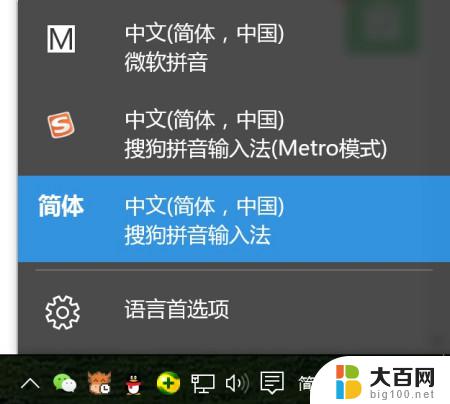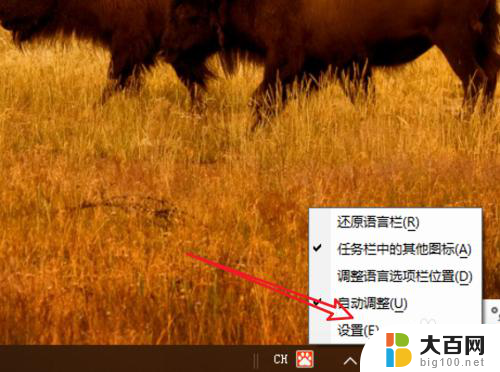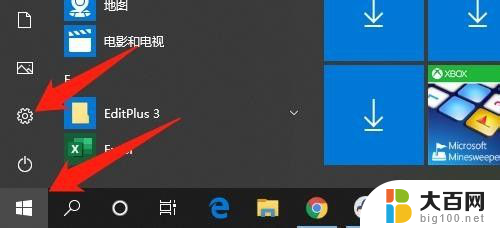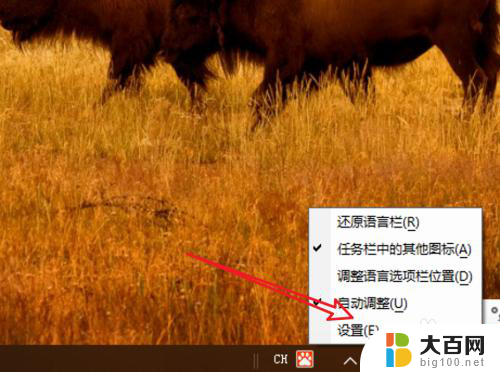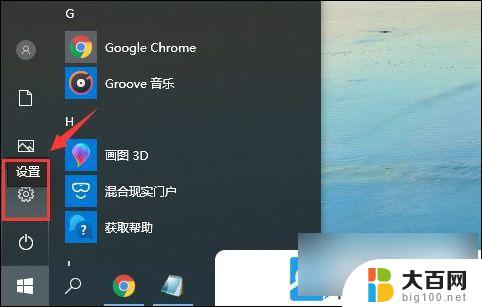电脑键盘无法切换中文怎么办 Win10输入法无法切换怎么处理
更新时间:2024-08-03 12:44:05作者:jiang
在使用电脑时,有时候会遇到键盘无法切换中文的问题,尤其是在Win10系统中输入法无法切换的情况下更为常见,这时候我们可以尝试通过一些简单的操作来解决这个问题,比如检查输入法设置、重启计算机或者更新系统补丁等方法。如果仍然无法解决,可以尝试重新安装输入法或者联系专业的技术人员进行帮助。解决这个问题并不困难,只需要耐心和细心去处理即可。
方法如下:
1.首先我们进入到系统之中,打开开始菜单中的设置面板。选择进入到语言选项中。
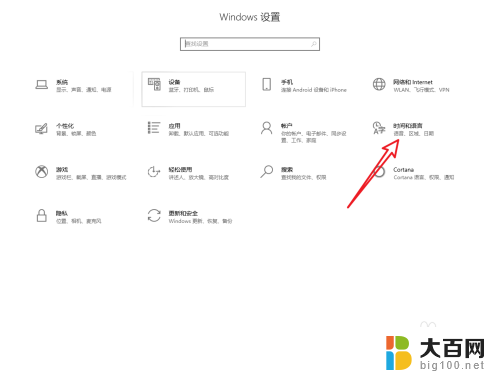
2.然后在左侧的标签栏里点击语言标签。
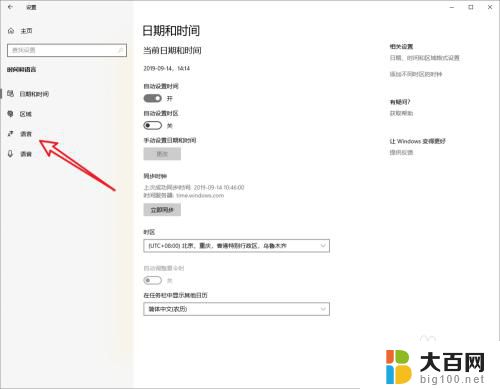
3.在右侧的其他设置中选择键盘设置。
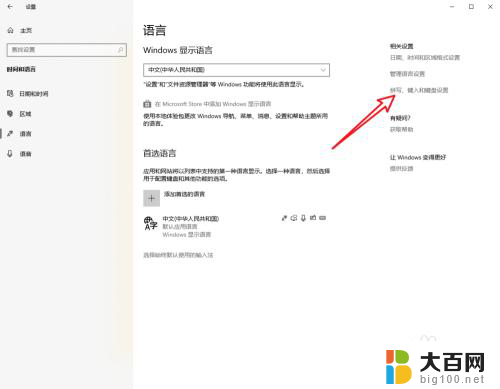
4.接着我们下拉页面,找到高级键盘设置选项。点击进入。
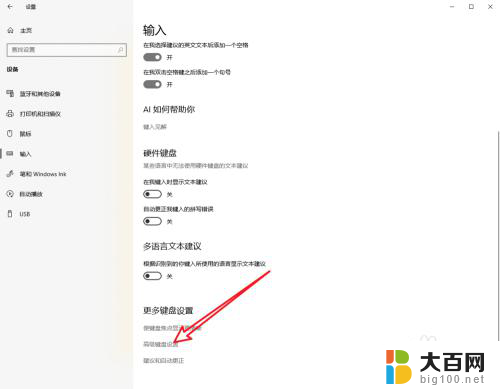
5.找到输入语言热键设置,点击一下。
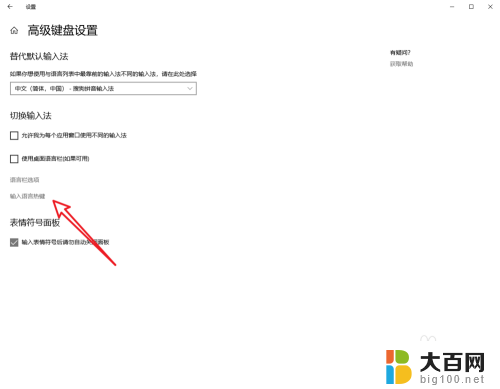
6.记住图中箭头所指的快捷键,或者修改这个操作的快捷键。保存之后就可以用快捷键切换输入法了。
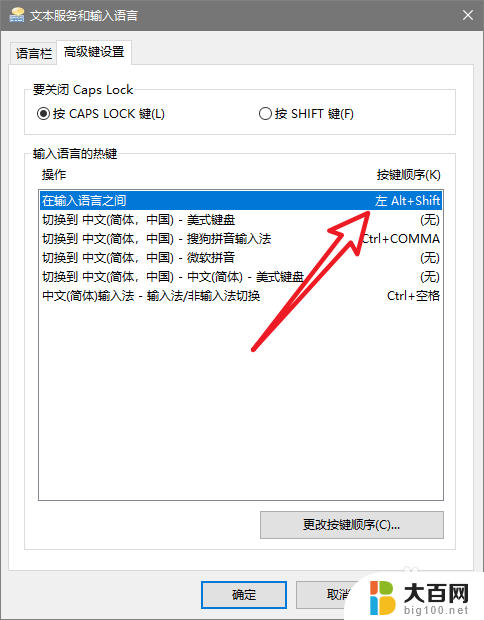
7.总结:
1.进入系统后打开设置面板,选择语言设置选项。
2.在语言设置中进入到高级键盘设置中。
3.进入输入法热键面板,查看或者修改热键确定保存。
4.使用热键切换输入法即可。
以上就是关于电脑键盘无法切换中文的解决方法,如果你遇到了相同情况,可以按照以上步骤来解决。